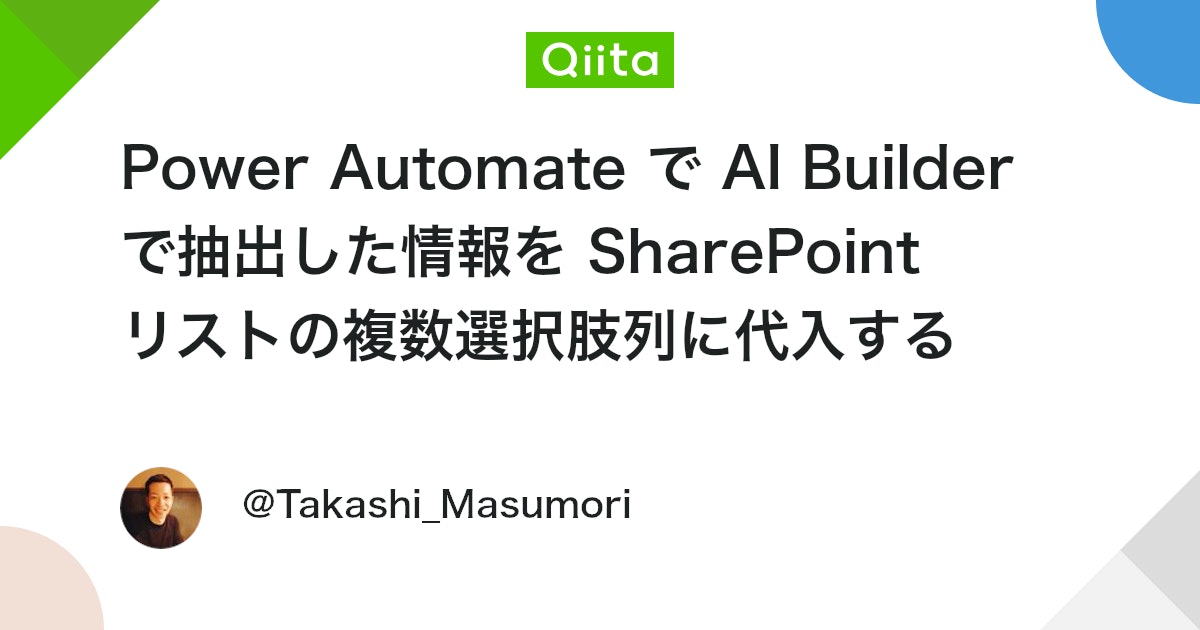SharePoint リストの選択肢列、非常に便利です。また、複数選択を許可するか指定することができます。
複数選択を許可した際、少し癖が強くなるため、今回は、Power Automate で、AI Builder で抽出した情報を SharePoint リストの複数選択肢列に代入する方法を紹介します。
リストにて複数選択可能なと都道府県用の列を作ります。
こんな感じでデータが入ります。
AI Builder のプロンプトでは、プロンプトを部品化して Power Automate から利用することができます。
例えば、メールが届いたら Power Automate のフローが自動で起動して、メール本文を AI Builder のプロンプトに渡して必要な情報を抽出して、別のシステムに展開するような自動化フローを簡単に作ることができます。
また、AI Builder のプロンプトでは、出力形式を JSON に指定することも出来ます。
{
"name": "山田太郎",
"prefectures": [
{
"value": "東京都"
},
{
"value": "大阪府"
},
{
"value": "福岡県"
}
]
}
プロンプト全体は以下のような感じです。
Power Automate フローはこんな感じで作成します。とりあえず今回は手動トリガーフローにしています。
複数選択肢列は以下のようなオブジェクト配列形式で渡す必要があるため、AI プロンプトが出力した JSON の prefectures をそのまま渡します。※そのまま渡せるような形式で AI プロンプトに出力してもらうのが良いと思います。
[
{ "Value": "東京都" },
{ "Value": "大阪府" },
{ "Value": "福岡県" }
]
実行してみました。無事登録されました。
Power Automate で、AI Builder で抽出した情報を SharePoint リストの複数選択肢列に代入する方法を紹介しました。情報の転記先の列の種類を踏まえ、AI プロンプト側で JSON 出力する際の形式を指定することがポイントになります。
Views: 0